
如要锻炼一个能做大事的人,必定要叫他吃苦受累,百不称心,才能养成坚忍的性格。一个人经过不同程度的锻炼,就获得不同程度的修养,不同程度的效益。好比香料,捣得愈碎, 磨得愈细,香得愈浓烈。——杨绛先生
前两节的视频快,主要是分享绘画过程,今天分享使用的绘画工具和大致的操作步骤,有兴趣的可以参考着一起画起来。
绘画工具:ps2015版软件和wacom ctl671数位板(基础入门款,当初购买的是900左右,貌似现在出了ctl672,不到500,不知道型号有没有记错,反正价格没记错。)
详细操作步骤如下:新建画布-画草稿-画线稿-“蜡笔\油画棒”画笔画基础色块-“炭笔刷”画笔区分明暗-“三角形色粉笔”画细线刻画细节-“柔边画笔”等画笔添加细节-合并图层后“加深减淡”工具整体调色-叠加素材-保存为psd文件并导出jpg文件即可。
1.打开ps-文件-新建A4(210*297mm)大小的文件,分辨率300。
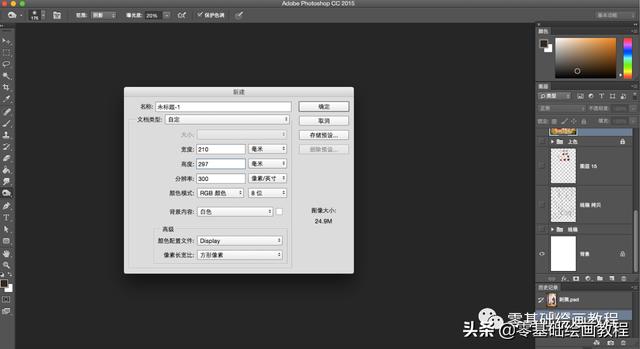
2.画笔工具,选择“铅笔1”号,画草稿,可随意画,反正ps无限次修改。建立可以先分图层画草稿,等画完确定后,右键选择合并图层(或按快捷键command+E)。

3.把草稿层正片叠底,降低透明度后,再新建图层,在新图层上用“铅笔4”画线稿,目的是整理草稿,如果画比较随意的图,此步可以省略。

4.用“蜡笔\油画棒”画笔铺基础第一大色块,建议每个不同元素建个图层,下图是铺完基础色后加上明暗后的效果。(图片是后期画完截图的,因为后期铺明暗时直接采用的锁定透明像素直接上色,无法改了。)

5.给色块刷明暗,首先用“吸管工具i”吸取色块本来的颜色,选择此色右下角的色彩,用“炭笔宽”画笔刷暗部,加重笔刷力度画暗部,过渡灰部轻按笔刷;再选择此色左上角色彩加亮部,控制笔刷的力度达到明暗的区分。
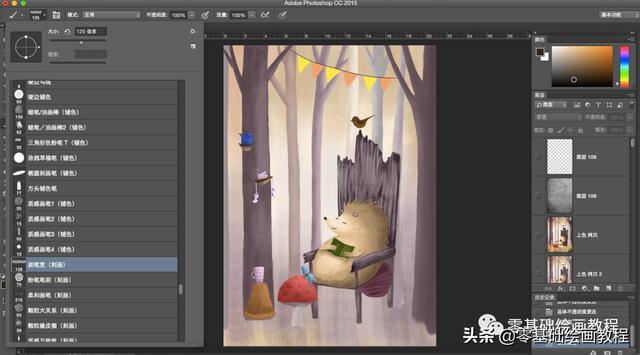
6.为了给该色块画明暗和刻画,有2种方式,第1种是给该色块图层“锁定透明像素”(图层面板最上面“锁定”的第一个),锁定后,直接用“炭笔宽”刷色,色彩不会跑到色块外面,此法修改起来比较麻烦,不能用橡皮擦修改;第2种新建图层,按“alt”键点击两图层之间,给该色块建立“剪切蒙板”,此法便于修改,不满意可以直接使用橡皮擦擦掉或直接删掉。

7.用“三角形色粉笔”画笔,根据效果需求,按放大(快捷键})缩小(快捷键{)笔刷,如图效果,选择色块相近的色彩,取左上浅色,或右下重色画细线进行细节纹理的刻画。(注意:快捷键只在英文状态下使用)

8.再用几种画笔一起画氛围,在此用到一种新画笔“柔边画笔”,中间实边缘虚,很适合画一些会发光或毛绒绒的东西。

9.把所有图层放到一个组里,保存原组,再复制组,右键选择合并组(command e),合并的组就成了一个图层,选择“加深”或“减淡”工具给整体调色,暗部加深,亮部减淡。

10.使用“减淡\加深”需调整好数值,画笔选择“柔边画笔”,“加深”选择“阴影”,“减淡”选择“高光”,曝光度可按需求调,通常调至10%即可。

11.下图是没使用“减淡\加深”,整体不够亮,加深或减淡后,暗部更暗,亮部更亮,整体色彩更鲜艳,当然如果你喜欢灰蒙蒙的感觉也好。

12.最后添加“纹理素材”,直接把素材拉到ps里,选择工具v选择拉到图层上,选择图层模式“叠加”,可按需求调整透明度,整体效果如下,再保存为psd文件后导出jpg图片完成。

今天的分享完毕,欢迎一起画起来,期待你们的作品。如有问题,欢迎评论区留言,当然更想要你的赞赏啦啦。
,




